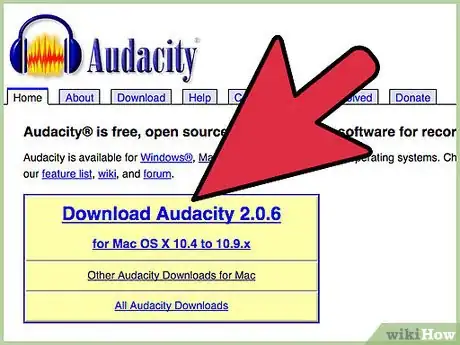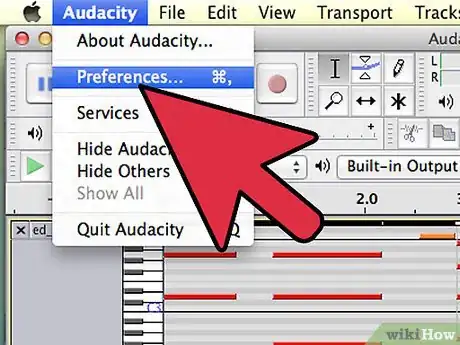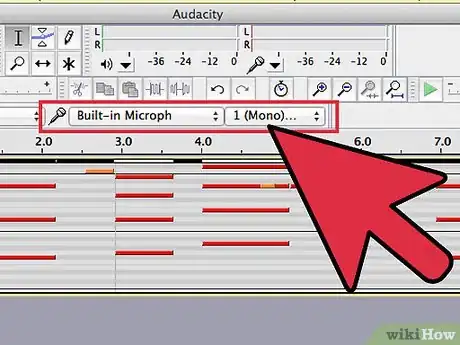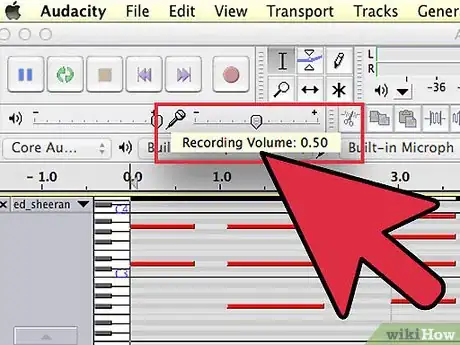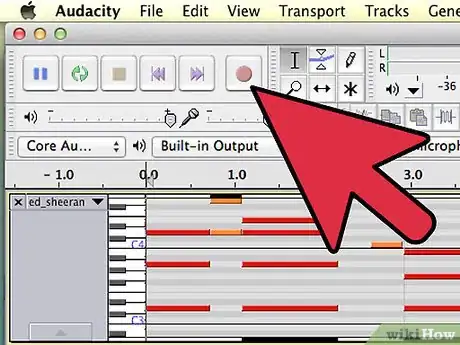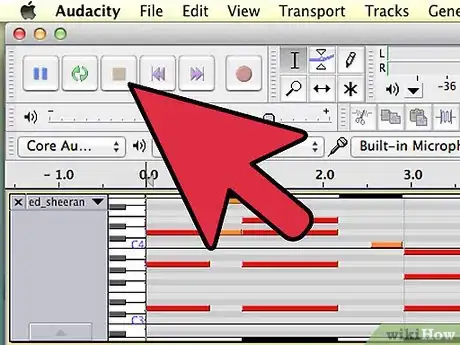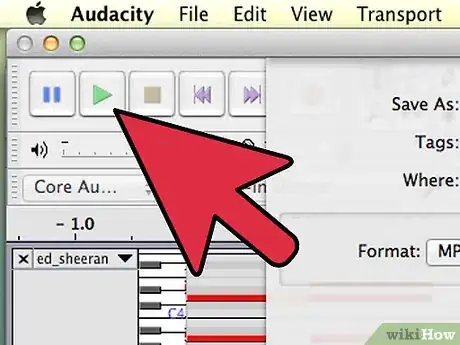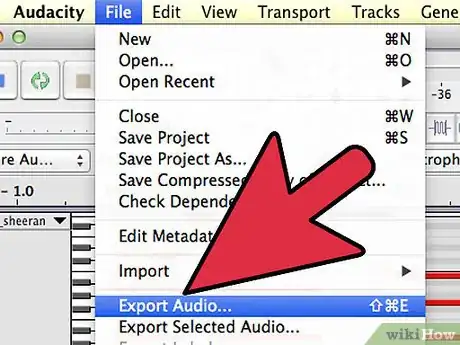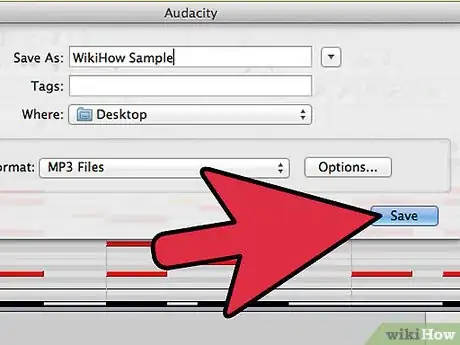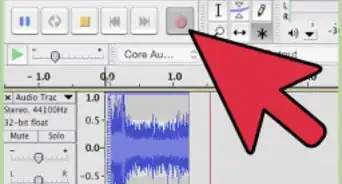X
wikiHow è una "wiki"; questo significa che molti dei nostri articoli sono il risultato della collaborazione di più autori. Per creare questo articolo, 14 persone, alcune in forma anonima, hanno collaborato apportando nel tempo delle modifiche per migliorarlo.
Questo articolo è stato visualizzato 25 755 volte
Se vuoi convertire il tuo file MIDI in formato MP3 senza usare un software di conversione specializzato, puoi farlo utilizzando l'editor gratuito Audacity. Audacity è un potente registratore audio open-source che riesce a fare molto più di quello che pensi, nonostante sia un software gratuito.
Passaggi
-
1Lancia Audacity. Se non ce l'hai ancora lo puoi scaricare da SourceForge.net
-
2Imposta ingressi e uscite. Verifica il tuo registratore MIDI o DAW riceva il segnale audio. L'ingresso di Audacity dovrebbe corrispondere alle uscite del tuo registratore MIDI.
- Troverai le uscite del tuo registratore MIDI nelle preferenze audio di quella applicazione.
- In Audacity, scegli dalle opzioni nel menu a tendina accanto all'icona del microfono.
-
3Seleziona l'uscita. Scegli mono o stereo, in base a quello che desideri, dal menu a tendina accando all'icona degli altoparlanti.
-
4Controlla i livelli. Setta Audacity in modalità "Record Ready" premendo "Pause" (le due linee blu verticali), quindi "Record" (il punto rosso). Avvia il MIDI file, e in Audacity, imposta il volume d'ingresso (lo slider accanto al microfono) in maniera che l'indicatore dei livelli tocchi raramente lo 0.
-
5Registra la tua musica. Una volta soddisfatto con i livelli, riporta il tuo MIDI file all'inizio, premi il pulsante "Record" in Audacity, quindi premi il "Play" del tuo MIDI file. Dovresti a questo punto vedere le forme d'onda del segnale audio nella traccia di Audacity.
-
6Ferma la registrazione. Quando la canzone finisce, premi il pulsante giallo "Stop" in Audacity, e quindi ferma la riproduzione del MIDI file.
-
7Verifica il tuo file. Clicca sul pulsante a forma di freccia "Play" in Audacity, e ascolta la tua canzone per assicurarti che tutto suoni come previsto secondo le tue esigenze.
-
8Esporta la tua canzone. Seleziona "Export..." dal menu "File", nomina il tuo file dalla finestra che apparirà e scegli "MP3 Files" dal menu a tendina.
- Nota che puoi anche scegliere WAV, AIFF, WMA e moltri altri formati - scegli quello che ritieni più adatto alle tue esigenze.
-
9Goditi il tuo nuovo file.Pubblicità
Consigli
- Questo metodo è sicuramente più economico rispetto a comprare un software di conversione MIDI professionale.
- Ci sono molti altri software di questo tipo (oltre ad Audacity) che offrono questa possibilità, quindi se ne hai già uno provalo.
- Se il file midi contiene il testo karaoke, durante la conversione il testo verrà perso. Se vuoi conservare il testo anche durante la conversione e ottenere file mp3-karaoke, una valida soluzione è data da KantoKaraoke, software che converte midi/kar in mp3 conservando il testo originale.
Pubblicità
Avvertenze
- Con file di grosse dimensioni, Audacity potrebbe impiegare parecchio per completre il processo di esportazione, a volte potrebbe sembrare perfino che si blocchi. Cerca di essere paziente.
- Assicurati di non fare nulla di illegale con il tuo nuovo MP3.
Pubblicità
Cose che ti Serviranno
- Un computer don una scheda audio.
- Un file midi.
- Audacity
Informazioni su questo wikiHow
Pubblicità